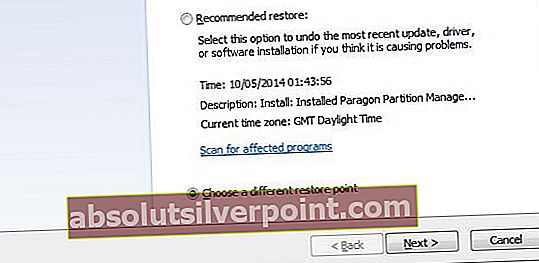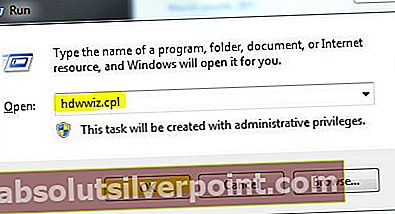Αυτό είναι το πρόβλημα όπου η οθόνη σας είναι μαύρη με τον κέρσορα πάνω της. Κατά την εκκίνηση του υπολογιστή δεν έχετε τίποτα άλλο παρά μια μαύρη οθόνη. Αυτό το ζήτημα είναι γνωστό ως KSOD (μαύρη οθόνη θανάτου). KSODσυμβαίνει όταν η οθόνη σύνδεσης γίνεται μαύρη ή κενή. Σε αυτό το σημείο, το Λειτουργικό Σύστημα υποτίθεται ότι φορτώνει το κέλυφος, αλλά εάν για κάποιο λόγο έχει καταστραφεί, έχει υποστεί ζημιά ή αλλάξει τα δικαιώματα, τότε δεν θα μπορεί να φορτώσει το κέλυφος. Το ζήτημα μπορεί επίσης να προκληθεί από το κατεστραμμένο πρόγραμμα οδήγησης VGA ή από κατεστραμμένο περιβάλλον εκκίνησης. Το καλό είναι ότι αυτό το ζήτημα βασίζεται σε λογισμικό, οπότε μπορεί να επιλυθεί με λίγη αντιμετώπιση προβλημάτων. Σε αυτόν τον οδηγό, θα απαριθμήσω όλες τις μεθόδους που έχουν δουλέψει για μένα στο παρελθόν, επομένως πρέπει να δοκιμάσετε και όλες τις μεθόδους και να σταματήσετε σε αυτήν που λειτουργεί για σας.
Σύντομη δοκιμή για Windows 8 / 8.1 / 10 (φορητός υπολογιστής με μπαταρία)
Εάν είστε χρήστης 8 / 8.1, ακολουθήστε αυτά τα βήματα προτού αντιμετωπίσετε περαιτέρω προβλήματα, καθώς ενδέχεται να επιλυθεί το πρόβλημα. Βγάλτε την μπαταρία και βάλτε την πίσω. Επανεκκινήστε τον υπολογιστή και πατήστε επανειλημμένα το πλήκτρο F8 με πατημένο το πλήκτρο shift. Ελέγξτε πώς ξεκινούν τα Windows. Εάν το ζήτημα εξακολουθεί να υπάρχει, συνεχίστε με τα παρακάτω βήματα
Οδηγός ασφαλούς λειτουργίας για Windows 8 / 8.1 / 10/7 / Vista
Για όλα τα βήματα μπροστά, πρέπει να εκκινήσουμε το σύστημα σε ασφαλή λειτουργία. Αυτή η ενότητα θα εξηγήσει τον τρόπο εκκίνησης σε ασφαλή λειτουργία στα Windows 8 / 8.1 / 10/7 και Vista. Επίσης, όταν ξεκινάτε για πρώτη φορά σε ασφαλή λειτουργία, θα ήταν σκόπιμο να δημιουργήσετε αντίγραφα ασφαλείας όλων των σημαντικών αρχείων σας σε έναν εξωτερικό δίσκο / USB / thumb drive.
Επανεκκινήστε τον υπολογιστή σας, μπορείτε να κάνετε επανεκκίνηση με δύναμη εάν δεν υπάρχουν ορατά κουμπιά / επιλογές. Για να το κάνετε αυτό, απλώς κρατήστε πατημένο το κουμπί λειτουργίας για λίγα δευτερόλεπτα μέχρι να απενεργοποιηθεί ο υπολογιστής / φορητός υπολογιστής. Στη συνέχεια, ενεργοποιήστε το ξανά και πατήστε επανειλημμένα το πλήκτρο F8 μέχρι να δείτε το μενού εκκίνησης για προχωρημένους. Όταν το δείτε, επιλέξτε "Ασφαλής λειτουργία με δικτύωση“

Εάν χρησιμοποιείτε Windows 8 / 8.1 / 10; προσπαθήστε να ξεκινήσετε τα Windows σε ασφαλή λειτουργία.
Μέθοδος 1: Σάρωση ελέγχου αρχείων συστήματος σε ασφαλή λειτουργία (Windows 8 / 8.1 / 10/7 / Vista)
Αφού συνδεθείτε στην ασφαλή λειτουργία με δικτύωση, κρατήστε πατημένο Πλήκτρο Windows και πατήστε R.Τύποςcmdστο παράθυρο διαλόγου Εκτέλεση και κάντε κλικ στο OK. Στη συνέχεια, πληκτρολογήστε SFC / scannow στη μαύρη γραμμή εντολών και πατήστε Enter. Περιμένετε έως ότου ολοκληρωθεί η σάρωση του SFC, αφού ολοκληρωθεί η σάρωση, επανεκκινήστε τον υπολογιστή και ελέγξτε εάν μπορείτε να συνδεθείτε, αν όχι η εκκίνηση σε ασφαλή λειτουργία και συνεχίστε με τα παρακάτω βήματα (επαναφοράς συστήματος)

Μέθοδος 2: Επαναφορά συστήματος σε ασφαλή λειτουργία(Windows 8 / 8.1 / 10/7 / Vista)
Υποθέτοντας ότι επιστρέφετε πλέον σε ασφαλή λειτουργία με τα βήματα που εξηγούνται παραπάνω, ακολουθήστε τα εξής βήματα:
- Κάντε κλικ στο Αρχή κουμπί και τύποςεπαναφοράς συστήματος στο Αρχικο ΜΕΝΟΥΑναζήτηση και πατήστε Enter Ή ανοιχτή εκτέλεση και πληκτρολογήστεrstrui.exe και μετά κάντε κλικ στο OK. Μπορείτε να ανοίξετε την εκτέλεση κρατώντας πατημένο το πλήκτρο windows και πατώντας R.
- Κάντε κλικ στο Επαναφοράς συστήματος επιλογή από την αναζήτηση. Αφού φορτωθεί, κάντε ένα τσεκ Εμφάνιση περισσότερων σημείων επαναφοράς και κάντε κλικ στο Επόμενο.
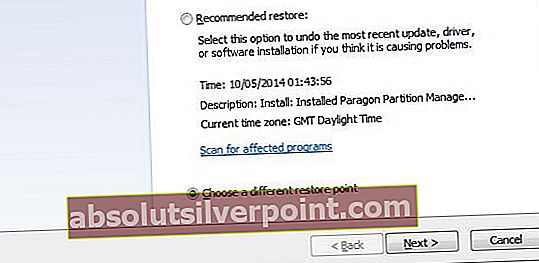
- Επιλέξτε ένα σημείο επαναφοράς κοιτάζοντας τις ημερομηνίες που ο υπολογιστής σας λειτούργησε καλά. Κάντε κλικ Επόμενο και Φινίρισμα.Αυτό θα ξεκινήσει την επαναφορά του συστήματος και ο υπολογιστής θα επανεκκινήσει μετά την ολοκλήρωση της επανεκκίνησης. Εάν το ζήτημα της μαύρης οθόνης εξακολουθεί να υπάρχει, ακολουθήστε την επόμενη μέθοδο.
Μέθοδος 3: Κατάργηση προγράμματος οδήγησης VGA / Display σε ασφαλή λειτουργία(Windows 8 / 8.1 / 10/7 / Vista)
Επανεκκινήστε ξανά σε ασφαλή λειτουργία. Αφού συνδεθείτε, κάντε τα ακόλουθα βήματα:
- Κρατήστε Πλήκτρο Windows και πατήστε Ρ
- Τύπος hdwwiz.cpl και κάντε κλικ στο OK
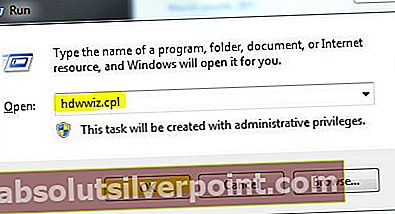
- ΕπεκτείνουνΠροσαρμογείς οθόνης. (σημειώστε το όνομα του προσαρμογέα οθόνης σας)
- Κάντε δεξί κλικ πάνω του και επιλέξτε Κατάργηση εγκατάστασης.
- Μετά την κατάργησή του, επανεκκινήστε τον υπολογιστή σε κανονική λειτουργία και πραγματοποιήστε ξανά λήψη των πιο πρόσφατων προγραμμάτων οδήγησης.
Μέθοδος 4: Regback (Επαναφορά κυψελών μητρώου)
Σε αυτό το βήμα, θα επαναφέρουμε το μητρώο. Γι'αυτό:
Επανεκκινήστε το σύστημά σας και ξεκινήστε να πατάτε επανειλημμένα τα F8 και F12. Όταν λάβετε την οθόνη ασφαλούς εκκίνησης των Windows, επιλέξτε την ανώτατη εντολή για να ξεκινήσετε την επιδιόρθωση των παραθύρων σας. Κάντε κλικ στο enter στο πληκτρολόγιο (συνήθως προεπιλογή στις ΗΠΑ ή σε οποιαδήποτε χώρα βρίσκεστε) και στη συνέχεια για Login, πατήστε το ίδιο (κωδικός πρόσβασης, εάν υπάρχει)
Από μέσα εδώ, κάντε κλικ στην κάτω κάτω επιλογή για τη Γραμμή εντολών. Θα πρέπει να ανοίξει ένα παράθυρο και να του έχουν ανατεθεί δικαιώματα διαχειριστή. Θα παρατηρήσετε επίσης το γράμμα X: \ ως τη μονάδα δίσκου στην οποία βρίσκεστε. Αυτό συμβαίνει επειδή βρίσκεστε σε εικονική ή μάλλον εναλλακτική λύση για το πραγματικό λειτουργικό σας σύστημα. Επομένως, πρέπει να φτάσουμε στο πραγματικό αντίγραφο των Windows.
Στη γραμμή εντολών, πληκτρολογήστε: C: \ και πατήστε enter. Θα πρέπει να βλέπετε το C: \ ως τέτοιο και είστε στη μονάδα δίσκου C:.
Πληκτρολογήστε και πατήστε enter.
CD..
Βρίσκεστε τώρα στον ριζικό κατάλογο για να δείτε όλους τους φακέλους σας από εδώ.
Πληκτρολογήστε: dir / o / p και πατήστε enter. Αυτό θα εμφανίσει τώρα μια λίστα καταλόγων από τον υπολογιστή σας. Θα πρέπει να φαίνονται οικεία σε εσάς και έτσι, καθώς αυτή η λίστα μετακινείται προς τα πάνω (πατήστε το πλήκτρο διαστήματος για να συνεχίσετε καθώς το / p το κάνει να σταματά ώστε να μπορείτε να τα διαβάσετε όλα), μέχρι να φτάσετε στο κάτω μέρος όπου βρίσκεται ο κατάλογος των Windows. Εάν δείτε Windows, πιθανότατα βρίσκεστε στη σωστή μονάδα δίσκου.
Τώρα πληκτρολογήστε τα ακόλουθα και πατήστε enter.
cd C: \ Windows \ System32 \ config
Από εδώ θα θέλετε να πληκτρολογήσετε
dir / o / σελ
Ψάχνουμε για τον κατάλογο RegBack, οπότε πληκτρολογήστε και πατήστε enter.
επαναφορά cd
Πληκτρολογήστε dir και θα πρέπει να δείτε τα ακόλουθα αρχεία στο CAPS: DEFAULT SAM SECURITY SOFTWARE SYSTEM και με αυτό, ημερομηνία και μέγεθος αρχείου δίπλα σε καθένα από αυτά. Εάν οι ημερομηνίες που αναφέρονται δίπλα τους είναι εντός των τελευταίων ημερών ή εβδομάδων, αυτό είναι το σημείο που θέλετε. Τώρα για τη διόρθωση!
Τύπος:
xcopy cd C: \ Windows \ System32 \ config \ RegBack C: \ Windows \ System32 \ config
και θα σας ζητηθεί (Υ / Ο / Α); Πατήστε A για όλους. Είναι το αρχείο SYSTEM που πραγματικά θέλουμε να αλλάξουμε, αλλά, δεν είναι κακό να τα αλλάξουμε όλα. Θα πρέπει τώρα να λάβετε μια απάντηση που να δηλώνει ότι αντιγράφηκαν και τα 5 αρχεία. Σε αυτό το σημείο, μπορείτε να πληκτρολογήσετε: exit και πατήστε enter και θα σας βγάλει από τη γραμμή εντολών.
Βγείτε από κάθε οθόνη και επανεκκινήστε τον υπολογιστή σας και θα πρέπει να βλέπετε ξανά τα Windows 7/8/10.